Как соединить две фотографии в одну
Как склеить фотографии в одну с Movavi Photo Editor
В этой инструкции вы узнаете, как объединить фото в форматах JPG, PNG и других и как наложить одно изображение на другое. Вы также найдете ответы на часто задаваемые вопросы.
Как склеить фотографии в одну
Как наложить фото на фото
Часто задаваемые вопросы
Как объединить фото
Не знаете, как совместить две фотографии? Существует несколько способов: вы можете использовать бесплатные сервисы для склейки фотографий или профессиональные программы, например Фотошоп. В этой статье мы подробнее расскажем о простой программе для соединения снимков – Movavi Photo Editor.
С фоторедактором от Movavi вы легко научитесь объединять даже три фото, а то и больше. Соедините фото в вертикальном или горизонтальном положении. Похвастайтесь вашими фотографиями «до и после». Придумайте и создайте мемы и крутые обложки для страниц в соцсетях. Сделайте два фото в одном, если не можете выбрать, какое лучше.
Сделайте два фото в одном, если не можете выбрать, какое лучше.
Вам не понадобятся особые знания и навыки для склеивания фото, просто скачайте версию программы для Windows или Mac и следуйте инструкции ниже.
Шаг 1. Установите программу для соединения снимков
Скачайте и запустите установочный файл. Следуйте инструкциям на экране.
Шаг 2. Добавьте изображение в программу
Нажмите кнопку Открыть фото или перетащите нужную фотографию из папки в окно фоторедактора.
Шаг 3. Соедините две фотографии
Откройте вкладку Вставка картинки. Нажмите Вставить изображение, чтобы выбрать вторую фотографию, которая появится поверх первой.
Перетащите фото вправо или влево, чтобы получить горизонтальное объединение. Для вертикального объединения переместите фото вверх или вниз. Если два изображения отображаются на экране не полностью, настройте нужный масштаб, нажав Ctrl — или кнопку Уменьшить масштаб. Если необходимо, измените размер фотографии, потянув за один из углов рамки. Нажмите Применить.
Если необходимо, измените размер фотографии, потянув за один из углов рамки. Нажмите Применить.
Шаг 4. Соедините несколько фото (необязательно)
Повторите шаг 3, если хотите добавить другие фотографии и объединить много изображений в одно.
Шаг 5. Обрежьте края картинки (необязательно)
Нажмите на вкладку Обрезка и поворот в правой части экрана, чтобы удалить белые поля или просто кадрировать ваш коллаж. Установите нужный размер итогового изображения, потянув за края пунктирной рамки. Также можно выбрать один из готовых шаблонов для кадрирования или задать определенные параметры в полях Ширина и Высота. Как только все готово, нажмите Применить.
Шаг 6. Сохраните готовую картинку
Нажмите на иконку скачивания на верхней панели и выберите Сохранить. Введите имя файла, выберите подходящий формат и укажите папку для сохранения. Нажмите Сохранить.
Нажмите Сохранить.
Теперь вы знаете, как склеить фото в Movavi Photo Editor. Создавайте оригинальные картинки, ведь в нашем приложении это так просто!
Качественная обработка фото – это легко!
*Бесплатная версия Movavi Photo Editor имеет следующие ограничения: сохранение до 10 изображений, водяной знак на сохраненных фото, запрет на снятие скриншотов при работе в программе. Подробнее
Как наложить фото на фото
Воспользуйтесь Movavi Photo Editor, чтобы добавить одну фотографию на другую. Перейдите во вкладку Вставка картинки и прочитайте дальнейшие шаги в инструкции для быстрого наложения картинки. Смотреть инструкцию о добавлении фото на фото
Часто задаваемые вопросы
Как обрезать фотографию на компьютере?
Вы можете обрезать фотографию в Movavi Photo Editor. Откройте программу и следуйте этим простым шагам.
Нажмите Открыть фото и выберите нужный файл.
Перейдите на вкладку Обрезка и поворот.
Потяните пунктирную рамку за края, чтобы изменить её размер. Наложите рамку на ту область фото, которую хотите оставить. Части, выходящие за пунктирные линии, будут обрезаны.
Нажмите Применить.
Нажмите Сохранить в верхней части программы.
Вы найдете более подробную инструкцию по ссылке ниже.
Как обрезать фотографию
Как обрезать фото без программ?
Вы можете обрезать фотографию на Windows встроенными средствами.
Откройте нужное фото в приложении «Фотографии».
Нажмите на иконку Обрезать.
Потяните за уголок рамки и наложите её на фото так, чтобы все лишние части остались за рамкой.
Нажмите Сохранить копию.

В открывшемся окне выберите папку для сохранения и нажмите Сохранить.
Если вы хотите задать определенную ширину или высоту фото, используйте Movavi Photo Editor. В этой программе вы также сможете выбрать нужное соотношение сторон, например, 1:1 для Инстаграма или 3:2 для iPhone.
Остались вопросы?
Если вы не можете найти ответ на свой вопрос, обратитесь в нашу службу поддержки.
Мы также рекомендуем
Movavi Screen Recorder
Надежная и эффективная программа для записи видео с экрана в HD. Захватывайте видео из программ, онлайн-трансляции и даже разговоры в Skype и сохраняйте клипы в любом популярном формате.
Movavi Video Editor
Удобная и мощная программа для видеообработки, в которой вы найдете все, что нужно для создания крутых видеороликов со спецэффектами, музыкой, титрами и переходами.
Подпишитесь на рассылку о скидках и акциях
Подписываясь на рассылку, вы соглашаетесь на получение от нас рекламной информации по электронной почте и обработку персональных данных в соответствии с Политикой конфиденциальности Movavi.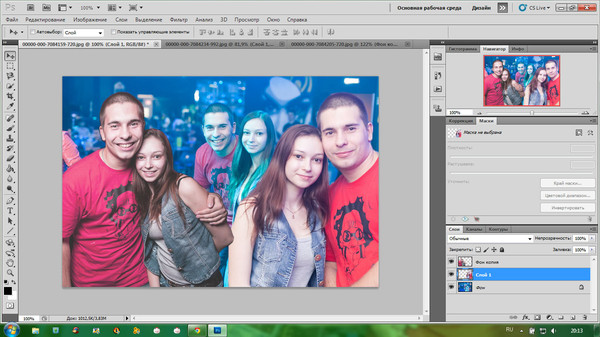 Вы также подтверждаете, что не имеете препятствий к выражению такого согласия. Читать Политику конфиденциальности.
Вы также подтверждаете, что не имеете препятствий к выражению такого согласия. Читать Политику конфиденциальности.
Как соединить две фотографии в одну: 6 простых способов
Объединение нескольких изображений в одно используется при создании коллажей, например, рекламной картинки с результатами до и после. Склеить фото можно на компьютере при помощи специального софта или онлайн, а также на телефоне. Часто для этого используют Photoshop, но этот редактор сложен для новичков и дает сильную нагрузку на ПК. Рассказываем, как получить нужный результат быстро и без особых навыков фотомонтажа.
Как соединить фото в ФотоКОЛЛАЖе
ФотоКОЛЛАЖ – простое в управлении приложение для Windows, в котором пользователи могут объединять фотографии в коллажи, создавать открытки и пригласительные, верстать фотоальбомы. Программа позволяет соединить фото по образцам или с нуля. Также софт предлагает инструменты редактирования. Удобное управление и невысокие системные требования делают программу отличным выбором для новичков.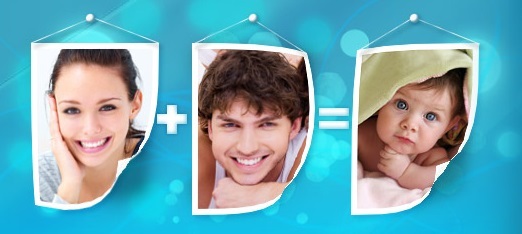 Скачайте редактор коллажей бесплатно и создавайте оригинальные работы.
Скачайте редактор коллажей бесплатно и создавайте оригинальные работы.
Скачать бесплатно
Для Windows 11, 10, 8, 7, ХР
Как объединить 2 фото в один снимок
Давайте рассмотрим, как в программе соединить картинки вручную в общую фотографию и сохранить результат в высоком качестве.
- Скачайте программу на компьютер и установите ее, запустив инсталлятор двойным кликом. Когда установка завершится, запустите софт и в стартовом окне выберите «Новый коллаж».
- Вам будет предложены варианты создания макета: по шаблону, автоколлаж или чистый проект. Выберите последний пункт.
- Укажите масштаб по размеру фотографии, с которой вы будете работать. Для этого выберите пользовательский формат страницы и укажите величину и ширину в соответствующих полях.
- Если вы хотите объединять фотографии по горизонтали, выберите ориентацию «Альбомная». Для вертикального холста укажите «Книжная».

- В навигационной панели справа выделите папку, в которой находятся изображения. Превью картинок отобразятся в окне ниже. Перетяните на холст нужный снимок.
- Зажмите фотокадр курсором и перетащите в верхний левый угол. Захватите нижний край фотографии и потяните вправо, чтобы растянуть до размера холста. Таким же образом добавьте второе фото.
- Если требуется обрезать кадр, воспользуйтесь иконкой в виде перечеркнутого прямоугольника в панели с инструментами. Укажите участок, который будет отображаться на макете, и кликните ОК.
- Экспортируйте фотографию, нажав «Сохранить» в верхней панели. Вы можете выбрать популярный формат графики (JPG, PNG, TIFF, BMP) или документ PDF.
Как объединить несколько фотографий в одну
Помимо ручного метода, объединить фото можно также при помощи шаблонов.
- Откройте программу и создайте новый проект. На этапе выбора варианта макета кликните по кнопке «Автоколлаж».
 Мы будем рассматривать процесс на примере шаблона «Коллаж сеткой», но вы можете выбрать любую понравившуюся вам раскладку.
Мы будем рассматривать процесс на примере шаблона «Коллаж сеткой», но вы можете выбрать любую понравившуюся вам раскладку. - Из списка комбинаций выберите подходящий по стилю и количеству ячеек вариант и щелкните «Далее».
- Укажите требуемые параметры макета: размер, ориентацию, разрешение. После этого вы можете изменить количество столбцов и ячеек, а также отрегулировать отступы между фотографиями.
- Загрузите в проект снимки, дважды кликнув по окну импорта. Вы также можете добавить целую папку с картинками, для этого воспользуйтесь соответствующей кнопкой справа.
- Последний шаг – настройка стиля макета. При желании доступно добавление контура и создания тени. Чтобы активировать нужные опции, отметьте их галочками.
- Когда вы нажмете «Готово», макет откроется во встроенном редакторе. Здесь вы можете при необходимости изменить центрирование картинок – для этого зажмите желтый кружок и передвигайте фото.
- Все добавленные фотографии можно редактировать точно так же, как и в ручном варианте.
 Дополнительно вы можете добавить эффекты, рамки и текст – для этого откройте соответствующие разделы в левой колонке.
Дополнительно вы можете добавить эффекты, рамки и текст – для этого откройте соответствующие разделы в левой колонке.
Как видите, ФотоКОЛЛАЖ не ограничивает ваше воображение, позволяя соединить две фотографии и больше и настраивать шаблоны под собственный вкус. Другие варианты того, как сделать много фото в одной фотографии, можно посмотреть в подробном видеоуроке:
Объединить картинки в imgonline
Imgonline – бесплатный сервис для работы с графическими файлами. Сайт предлагает несколько вариантов того, как сделать два фото в одном: можно сделать двойное фото, склеить несколько фото на одном листе, наложить одну картинку на другую.
Пользователи могут решить, в какой последовательности расположить снимки, а также выбрать горизонтальную или вертикальную раскладку. Особенностью сервиса является сохранение прозрачности PNG-файлов. Поддерживается большинство популярных форматов, но новые расширения вроде WebM не распознаются.
Плюсы:
- не нужно проходить регистрацию;
- все инструменты работают бесплатно;
- нет лимита на количество операций или вес файлов;
- результат сохраняется без водяного знака.

Минусы:
- отсутсвует возможность предпросмотра;
- настройки подбираются «вслепую»;
- нет поддержки RAW.
Склейка фотографий в onlineconvertfree
Главная задача данного сервиса – преобразование различного типа документов и графики в другие форматы. Однако здесь также имеются инструменты обработки, в том числе пользователи могут склеить фотографии онлайн в форматах JPG, PNG, GIF, BMP. Настройки отображения минимальные – разрешается выбирать раскладку и подгонять масштаб кадров, если вы загрузили картинки разного размера.
Сервис работает на русском языке и прост в освоении, но накладывает сильную нагрузку на процессор. Из-за это при работе на слабом устройстве сам сайт и все открытые вкладки периодически зависают, что также может стать причиной сбоя и потери данных.
Плюсы:
- не требуется оплата и регистрация;
- экспорт результата без водяного знака;
- без каких-либо ограничений.

Минусы:
- нельзя выбрать исходный формат;
- небогатые настройки экспорта;
- нельзя изменять порядок следования кадров.
Объединить две фотографии в Texta
В приложении Texta количество слоев неограниченно. Вы можете создавать коллажи из множества фото, добавлять к ним цветные рамки и тени. У вас получится сделать стильный пост или историю для соцсетей, оформить обложку для YouTube. Среди 700+ стикеров найдутся смайлики, забавные животные, стрелки и разделители, праздничные элементы: на день рождения, Новый год, Пасху и т.д.
Также в каталоге есть более 100 шрифтов: минималистичные, наклонные, с засечками, как на печатной машинке. Настройте размытие и прозрачность элементов, если нужно, чтобы картинку на фоне было видно.
Плюсы:
- есть тонирование изображений;
- подписку можно оформить на неделю, месяц или год.

Минусы:
- картинки нельзя обрезать произвольно;
- в бесплатной версии можно добавить одно фото, стикер и надпись;
- надо оформить подписку, чтобы убрать водяной знак.
Совместить изображения в PicsArt
PicsArt – фоторедактор для айфона и андроида, предлагающий достойный выбор полезных функций. Вы можете обрабатывать фотографии самостоятельно или найти готовые пресеты, которые выкладывают другие пользователи приложения. В приложении можно накладывать неограниченное количество слоев или совместить фотографии в одно полотно при помощи инструмента коллажей.
Созданный макет можно улучшить – применить эффекты, добавить рамки, наложить стикеры и т.д. Картинку можно отправить в социальные сети, указав хэштеги. При желании вы также можете поделиться результатом во внутреннем сообществе.
Плюсы:
- удобное русскоязычное управление;
- крупный выбор разнообразных эффектов, масок, стилей и т.
 д.;
д.; - поддержка неограниченного количества слоев.
Минусы:
- реклама буквально после каждого действия;
- неудобный процесс экспорта;
- нельзя установить настройки сохранения (качество, формат, сжатие).
Сделать два фото в одном в Snapseed
Snapseed – еще один популярный фоторедактор для телефонов на базе Андроид, включающий в себя большую коллекцию профессиональных опций. Хотя прямой опции склейки картинок здесь нет, но с помощью инструмента двойной экспозиции можно объединить 2 фото с плавным переходом или смешиванием или наложить снимки друг на друга на однородном фоне.
Приложение позволяет отдельно обрабатывать каждый добавленный слой, благодаря чему можно создавать фотоманипуляции разного типа сложности. Единственное, что может отпугнуть – неудобная навигация: важные функции спрятаны таким образом, что их сложно найти.
Плюсы:
- полностью бесплатный;
- можно вручную устанавливать формат, размер и качество фотографии;
- есть опции автоматического улучшения;
- неограниченное количество откатов правок.

Минусы:
- управление нельзя назвать интуитивным;
- отсутствует автоматическое сохранение;
- неудобная работа со слоями;
- нет встроенной опции отправки фото в социальные сети.
В заключение
Теперь вы знаете, как объединить две фотографии в одну, и можете создавать яркие креативы для вашей социальной странички или бизнеса. Какой из вариантов наиболее удобен? Если вам требуется свобода действий и продвинутые возможности, лучше отдать предпочтение программе ФотоКОЛЛАЖ. С ее помощью вы можете склеить несколько фото буквально за пару минут по готовому шаблону или проявить воображение и создать макет вручную.
Ответы на вопросы
Как соединить два фото в Фотошопе?
Откройте Фотошоп и создайте новый проект. В пункте меню «Файл» и отыщите опцию «Встроить». Загрузите нужный снимок и передвиньте на нужное место на холсте. Таким же образом добавьте второе изображение.
Как соединить три фотографии в одну?
Для объединения нескольких фотографий воспользуйтесь программой ФотоКОЛЛАЖ либо мобильным приложением PicsArt. Они позволяют объединять неограниченное количество медиафайлов.
Как склеить 4 фото?
Соединить 4 и больше изображений можно в программе ФотоКОЛЛАЖ или Photoshop. Для этого создайте новый пустой проект, укажите размеры макета и добавьте новые фотографии, как описано в статье выше.
Как объединить фото без программ?
Чтобы объединить картинки без установки стороннего софта, воспользуйтесь встроенной в Windows утилитой Paint. Откройте первое фото и растяните холст, чтобы вокруг снимка образовалось белое пространство. Кликните «Вставить» – « Вставить из» и загрузите второе фото. Захватите его курсором и передвиньте на нужное место на макете.
Программа для создания коллажей из фотографий
Скачать
Для Windows 11, 10, 8, 7, ХР
2 простых способа объединить фотографии на iPhone
Обновлено
Вот два простых способа объединить фотографии на iPhone с помощью приложения «Макет» или «Ярлыки».
Выполнение основных задач по редактированию фотографий на iPhone всегда было простым, включая объединение фотографий. Как оказалось, на самом деле есть несколько способов объединить фотографии на iPhone.
Ниже мы покажем вам несколько способов совмещения двух изображений на вашем iPhone или iPad.
Как объединить фотографии на iPhone с помощью Layout
Один из лучших способов разместить фотографии рядом на iPhone — это использовать бесплатное приложение Layout, которое является одним из лучших приложений для фотоколлажей, потому что пользовательский интерфейс является чистым, простым и легким в использовании. Layout исходит от разработчиков Instagram и предоставляет различные способы объединения фотографий на вашем iPhone.
Скачать: Layout (бесплатно)
Как использовать Layout, чтобы соединить два изображения вместе на вашем iPhone
После установки Layout из App Store выполните следующие простые шаги, чтобы объединить фотографии:
- На главном экране приложения коснитесь фотографий, которые вы хотите объединить в одно изображение.

- Как только вы начнете касаться фотографий, Layout отобразит различные композиции вверху. Выберите расположение, которое вы предпочитаете: бок о бок или сверху и снизу.
- Выбранный макет откроется в полноэкранном режиме. Если хотите, используйте инструменты, указанные в нижней части экрана, для редактирования фотографии. Вы можете отразить или отразить изображение и добавить белую рамку между изображениями.
- Нажмите на Сохранить в правом верхнем углу, чтобы сохранить объединенную фотографию. Layout сохраняет вашу фотографию в приложении Photos .
- Нажмите Готово , чтобы закрыть режим редактирования в Layout.
3 Изображения
Как объединить фотографии с помощью ярлыков на iPhone
Первый метод, «Макет», объединяет две фотографии на вашем iPhone для создания красивого простого коллажа. Этот процесс неизбежно обрезает ваши изображения, но это полезно, если вы хотите выделить объект на своих фотографиях.
Но что, если вы хотите соединить две фотографии на своем iPhone, не обрезая их? Например, вы можете объединить два портретных изображения, чтобы сформировать фотоленту, сложить пару пейзажных изображений или совместить скриншоты рядом на вашем iPhone. Для этого вы можете использовать ярлык iPhone через приложение «Ярлыки».
Shortcuts — бесплатное приложение, принадлежащее Apple. Благодаря удобным ярлыкам iPhone для автоматизации повседневных задач вам не нужно загружать дюжину других отдельных приложений для выполнения различных функций на вашем iPhone. Кроме того, как только вы создадите этот ярлык, в будущем вы сможете размещать два изображения рядом на своем iPhone без стороннего приложения. Вам просто нужно активировать ярлык, чтобы объединить ваши фотографии.
Ярлыки предустановлены на iPhone, но если вы по какой-то причине не можете найти приложение, вы можете загрузить его из App Store.
Загрузка: Ярлыки (бесплатно)
Как создать ярлык для объединения фотографий на iPhone
Чтобы ярлык для объединения двух фотографий на iPhone требовал трех действий. Он должен выбрать изображения из вашего приложения Photos , соединить два изображения вместе, а затем сохранить объединенную фотографию в предпочитаемый вами альбом.
Он должен выбрать изображения из вашего приложения Photos , соединить два изображения вместе, а затем сохранить объединенную фотографию в предпочитаемый вами альбом.
Установив приложение «Ярлыки» на свое устройство, внимательно следуйте этим инструкциям, чтобы настроить ярлык, объединяющий две фотографии на вашем iPhone:
- Запустите приложение «Ярлыки» . На главном экране приложения (вкладка Ярлыки ) нажмите значок плюс (+) , чтобы добавить новый ярлык.
- Имя ярлыка по умолчанию — Новый ярлык , отображается в верхней части экрана. Нажмите на него, выберите Переименуйте и используйте описательную фразу, например Объединить фотографии , чтобы не потерять ее в будущем. Нажмите Готово , чтобы сохранить.
3 изображения
- Нажмите Добавить действие .
 Поиск Выберите «Фотографии » и нажмите, чтобы добавить в качестве первого действия быстрого доступа.
Поиск Выберите «Фотографии » и нажмите, чтобы добавить в качестве первого действия быстрого доступа. - После добавления коснитесь стрелки рядом с Выбрать фотографии . Включите Выберите несколько .
2 Изображения
- Поиск следующего действия: Объединить изображения . Снова коснитесь этой опции в результатах, чтобы добавить ее в ярлык.
- По умолчанию показано действие Объединить фотографии по горизонтали . Это помещает ваши две фотографии вместе, рядом. Нажмите по горизонтали и измените его на по вертикали , если вы хотите, чтобы одна фотография была вверху, а другая внизу.
- Если вам нужно пространство между объединенными фотографиями, коснитесь стрелки рядом с Горизонтально для получения дополнительных параметров. Нажмите 0 и введите предпочтительный размер интервала.
 Чем больше число, тем больше интервал. Нажмите Готово , чтобы сохранить.
Чем больше число, тем больше интервал. Нажмите Готово , чтобы сохранить.3 изображения
- Теперь найдите третье действие: Сохранить в фотоальбом . По умолчанию это действие сохранит вашу объединенную фотографию в альбоме Последние вашего приложения Фото . Если вы предпочитаете другой альбом, нажмите Последние и выберите из списка.
- Нажмите Готово , чтобы сохранить ярлык.
3 изображения
Как использовать ярлык на iPhone для объединения фотографий
После создания ярлыка выше, вот как использовать его для соединения двух изображений на вашем iPhone:
- Запустите приложение Shortcuts . Нажмите на ярлык «Объединить фотографии ».
- Ярлык автоматически откроет ваш фотоальбом. Теперь выберите фотографии, которые вы хотите объединить, и нажмите Добавить .

- Подождите несколько секунд, чтобы ярлык выполнил свой процесс. Как только вы увидите галочку, знайте, что ярлык успешно объединил две фотографии на вашем iPhone.
- Вернитесь к Фото , чтобы найти объединенное изображение.
3 Изображения
В качестве дополнительного совета: если вы готовы объединить фотографии, но заметили, что все ваши изображения повернуты неправильно, вы можете исправить ошибку с помощью ярлыка для iPhone, который позволяет массово поворачивать фотографии на вашем iPhone — это функция, которую вы пока не можете найти ни в одном приложении для редактирования фотографий.
С легкостью размещайте фотографии рядом друг с другом на iPhone
Как видите, нет необходимости изучать сложные навыки редактирования фотографий, если вы хотите объединить фотографии на iPhone. Даже если в следующий раз вам нужно объединить более двух фотографий, вы можете выполнить те же действия, чтобы все выбранные фотографии легко объединились в одну.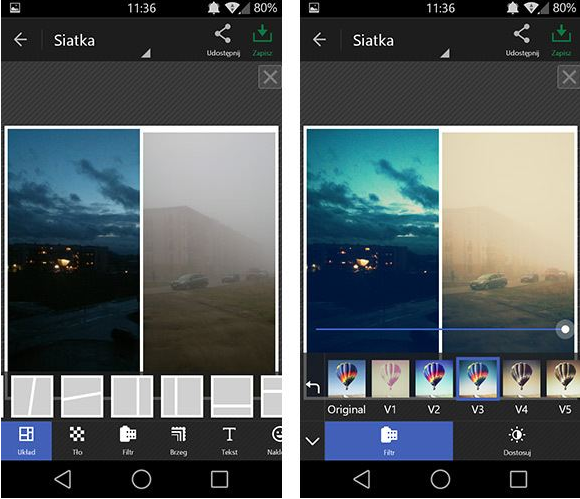
С помощью двух простых в использовании способов, показанных выше, вы можете быстро и удобно соединить два изображения на своем iPhone. Объединение фотографий перед редактированием помогает гарантировать, что изменения, которые вы применяете, будут идентичными для обоих изображений!
Подписывайтесь на нашу новостную рассылку
Похожие темы
- Айфон
- Редактор изображений
- Айфон
- Советы по редактированию изображений
- Советы для iPhone
- Фотоколлаж
- Ярлыки iOS
Об авторе
Дениз пишет об устройствах Apple на MakeUseOf. Ее первым гаджетом стал iPhone 6. С тех пор она является активным пользователем iPhone уже более 7 лет. Она получила двойную специальность в области маркетинга и менеджмента и в настоящее время работает над диссертацией на степень магистра английских исследований.
Ее первым гаджетом стал iPhone 6. С тех пор она является активным пользователем iPhone уже более 7 лет. Она получила двойную специальность в области маркетинга и менеджмента и в настоящее время работает над диссертацией на степень магистра английских исследований.
Как объединить фотографии на iPhone: с помощью ярлыков iPhone и приложений для объединения изображений
Объединение фотографий на iPhone очень просто. В этой статье в основном представлены два метода. Один из них — использовать встроенный ярлык инструмента автоматизации на iPhone, а другой — установить сторонние приложения для создания коллажей.
Мы порекомендуем 8 лучших приложений для создания коллажей. И познакомить с тем, как использовать лучшие из них. Начните читать прямо сейчас.
Объединить фото с помощью ярлыка на iPhone
В iPhone нет предустановленных функций, позволяющих объединять изображения. Но вы можете делать все, что хотите, с помощью приложения «Ярлыки». Ярлыки — это встроенные в iPhone инструменты автоматизации. Он может объединять изображения вместе.
Ярлыки — это встроенные в iPhone инструменты автоматизации. Он может объединять изображения вместе.
1. Создайте ярлык для объединения фотографий на iPhone
Откройте ярлыки мобильного телефона на вашем iPhone. (Ярлык эквивалентен программе, понимаемой как блок-схема). Нажмите кнопку «+» в правом верхнем углу экрана.
Назовите свой ярлык «Объединить изображение». Нажмите кнопку настроек после имени, чтобы включить переключатель «Показать на общем листе». Нажмите «Готово», чтобы сохранить настройки.
Нажмите «Добавить действие», чтобы добавить ярлык.
Введите ключевое слово «Фото» в поле поиска в нижней части экрана и нажмите «Выбрать фото». Затем включите переключатель «Выбрать несколько».
Продолжайте вводить ключевое слово «Изображение» в поле поиска и нажмите «Объединить изображения».
По умолчанию используется комбинация горизонтальных соединений. Если вам нужна вертикальная или другая, вы можете нажать «Горизонтально», а затем выбрать режим комбинации. Есть такие варианты, как «Горизонтально», «Вертикально», «В сетке» и т.д.
Есть такие варианты, как «Горизонтально», «Вертикально», «В сетке» и т.д.
Введите «Фото» еще раз в поле поиска и нажмите «Сохранить фото в альбом».
Нажмите X в правом верхнем углу, чтобы сохранить и закрыть ярлык.
2. Объединяйте изображения с помощью ярлыков на iPhone
Теперь вы создали ярлык. С его помощью вы можете напрямую объединять свои фотографии на своем iPhone.
Откройте приложение «Фото».
Нажмите кнопку «Выбрать» в правом верхнем углу экрана.
Выберите фотографии, которые вы хотите объединить, и нажмите кнопку «Поделиться» в левом нижнем углу. Выберите созданный ранее ярлык «Объединить изображение».
После завершения работы ярлыка под ним появится значок «√».
Нажмите кнопку «X» в правом верхнем углу, чтобы закрыть общий лист. Ваши объединенные фотографии появятся в вашей галерее.
8 лучших приложений для комбинирования изображений для iPhone
1. Фотор
Fotor — это онлайн-редактор коллажей профессионального уровня. Импорт большого количества изображений. Вы можете комбинировать их на своем iPhone, используя различные предоставленные шаблоны коллажей и рамки.
Импорт большого количества изображений. Вы можете комбинировать их на своем iPhone, используя различные предоставленные шаблоны коллажей и рамки.
Будь то красивый шаблон коллажа, простая рамка или стежок, соединяющий фотографии по горизонтали или вертикали, здесь вы всегда найдете способ скомбинировать фотографии, который вам подходит. Кроме того, с помощью создателя коллажей Fotor вы можете создавать карты настроения, чтобы вовремя делиться своими чувствами.
Скачать iOS здесь
Скачать Android здесь
2. Будь фанки
BeFunky — это забавный инструмент для создания коллажей. Он предлагает множество шаблонов и простой интерфейс. Если вы хотите объединить 2 или несколько фотографий, вы можете использовать его, чтобы быстро получить желаемый эффект.
Он может объединять до девяти изображений одновременно и является вашим редким хорошим помощником. Кроме того, встроенный текст, фоны и наклейки также могут сделать ваши коллажи более особенными.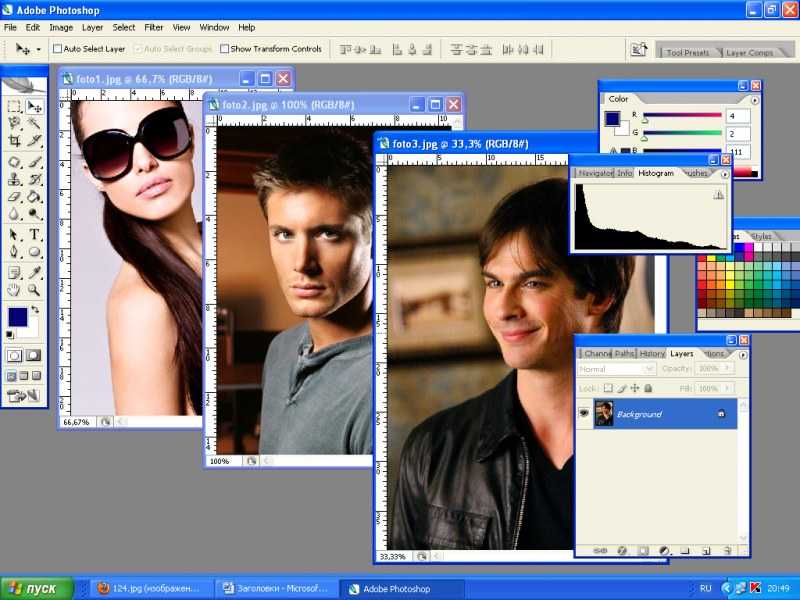
3. Канва
Canva — один из лучших бесплатных онлайн-сервисов для создания коллажей. Нет сложных операций. Просто добавьте фотографии в предоставленную сетку, и вы сможете быстро объединить изображения вместе.
В дополнение к обычным сеткам, Canva также предоставляет специальные методы коллажа, такие как полигональный коллаж, буквенный коллаж и т. д. Они придадут вашим объединенным фотографиям богатый дизайн и освежат впечатление.
4. ПиксАрт
PicsArt — отличное приложение для создания коллажей на iPhone. Благодаря миллионам бесплатных изображений и превосходным инструментам редактирования изображений ваши фотоколлажи станут еще лучше. На сегодняшний день у PicsArt более 1 миллиарда мобильных загрузок.
Это определенно одно из самых популярных программ для объединения фотографий. Более того, что самое главное, он может не только объединять фотографии, но и поддерживает объединение видео.
5. Пик стежок
Как один из самых популярных инструментов для создания коллажей для iOS, Pic Stitch предлагает пользователям 300 макетов коллажей и 15 соотношений сторон.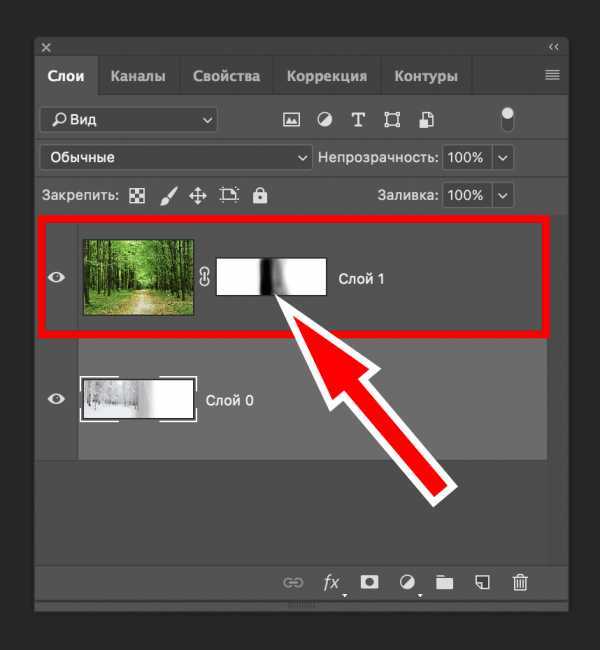 Независимо от того, как вы хотите объединить несколько изображений вместе, с помощью Pic Stitch вы можете сделать это на своем iPhone.
Независимо от того, как вы хотите объединить несколько изображений вместе, с помощью Pic Stitch вы можете сделать это на своем iPhone.
Он имеет интуитивно понятный и простой в использовании интерфейс, который упрощает все, позволяя пользователям быстро получать объединенные фотографии и делиться ими в социальных сетях.
6. Пикколлаж
Приложение для создания коллажей PicCollage для iPhone имеет множество функций. Это помогает пользователям создавать фотоколлажи, которые впечатляют вас. С его помощью можно объединять фотографии, GIF и видео.
Больше нет необходимости в другом программном обеспечении. Выбирайте из более чем 60 различных шаблонов и соотношений сторон.
7. Фотостоляр
Photo Joiner имеет ряд различных вариантов создания коллажей. Он может удовлетворить практически все ваши потребности в объединении изображений. Помимо редактирования картинки, вы также можете изменить размер и цвет границы. Благодаря встроенному инструменту сшивания он может соединять фотографии по вертикали или по горизонтали.
8. Фотошоп Экспресс
Помимо объединения изображений вместе, Photoshop Express также позволяет редактировать фотографии перед их объединением. Удаляйте фон фотографии, добавляйте к фотографии свои любимые фильтры, обрезайте изображение и т. д. Эти функции редактирования сделают ваш окончательный коллаж очень красивым.
Объедините фотографии на iPhone с Fotor
Использование приложения Fotor для объединения фотографий на вашем iPhone — ваш самый разумный выбор. Это просто и быстро. Всего 1 минута, все должно быть сделано.
1. Загрузите и установите приложение Fotor из магазина приложений.
2. Откройте Fotor, зарегистрируйтесь и войдите в свою учетную запись. Обратите внимание, что мы предлагаем 3-дневную бесплатную пробную версию.
3. При нажатии на «коллаж» появится множество шаблонов. Есть классические шаблоны и журнальные шаблоны.
4. Классический шаблон — простая белая рамка. С их помощью вы можете свободно комбинировать несколько фотографий разными способами.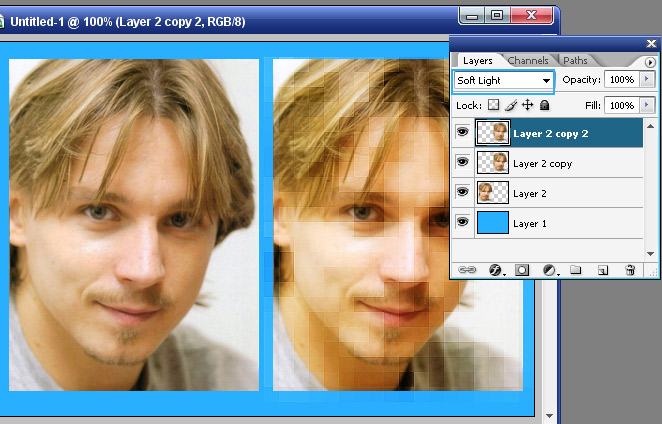
5. Шаблоны журналов — это стили фотоколлажей, разработанные профессиональными дизайнерами. С ними вы можете значительно сократить время проектирования.
6. Просто выберите шаблон журнала, замените в нем картинки, и вы мгновенно получите потрясающую комбинированную картинку. Если вы не удовлетворены, вы можете нажать на значок магазина ниже. Здесь вы можете найти больше шаблонов для объединения изображений.
7. Выберите свой шаблон и загрузите фотографии, которые хотите объединить.
8. Перетащите изображение, чтобы настроить область отображения изображения в шаблоне.
9. Когда все будет готово, нажмите кнопку «Сохранить». После этого вы можете найти объединенные фотографии в альбоме вашего мобильного телефона.
Часто задаваемые вопросы
Могу ли я объединить фотографии Андриода?
Да. Создатели коллажей, которые мы представили, также имеют приложение для Andriod. У Fotor также есть приложение Andriod. Загрузите приложение и войдите в свою учетную запись.

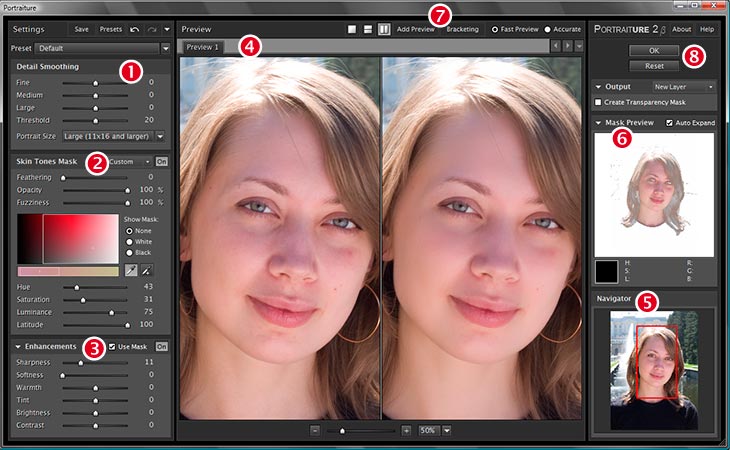

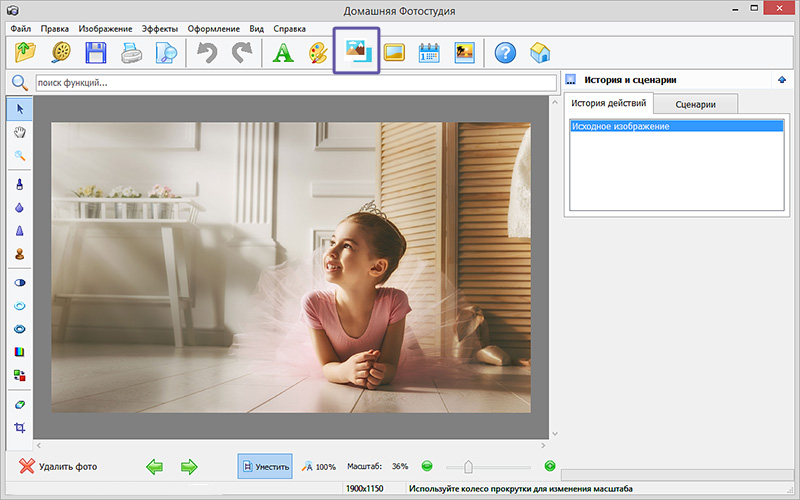 Мы будем рассматривать процесс на примере шаблона «Коллаж сеткой», но вы можете выбрать любую понравившуюся вам раскладку.
Мы будем рассматривать процесс на примере шаблона «Коллаж сеткой», но вы можете выбрать любую понравившуюся вам раскладку. Дополнительно вы можете добавить эффекты, рамки и текст – для этого откройте соответствующие разделы в левой колонке.
Дополнительно вы можете добавить эффекты, рамки и текст – для этого откройте соответствующие разделы в левой колонке.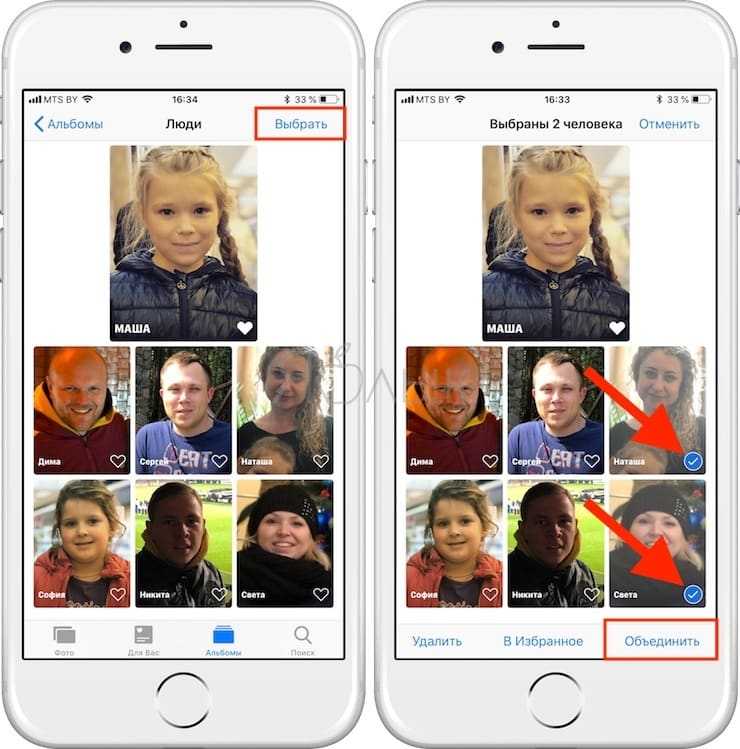


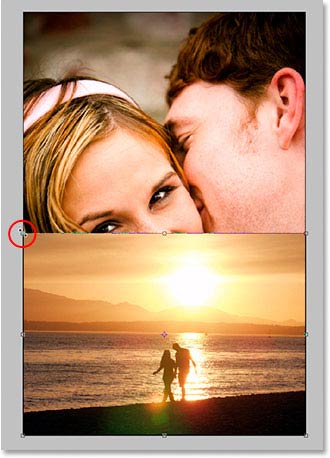
 Поиск Выберите «Фотографии » и нажмите, чтобы добавить в качестве первого действия быстрого доступа.
Поиск Выберите «Фотографии » и нажмите, чтобы добавить в качестве первого действия быстрого доступа. Чем больше число, тем больше интервал. Нажмите Готово , чтобы сохранить.
Чем больше число, тем больше интервал. Нажмите Готово , чтобы сохранить.